
Hantera loggar
Du kan använda loggarna för att kontrollera eller analysera hur maskinen har använts. Ett stort urval av information om de olika åtgärderna är registrerat i loggar, som t.ex. exempel datum/tid, användarnamn, åtgärdstyp, funktionstyp och åtgärdsresultat. För mer information om de olika loggarna, se Hanteringsfunktioner. Administratörsbehörighet krävs för att hantera loggar.
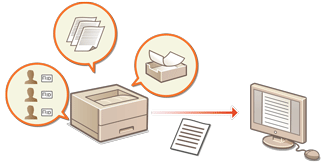
 |
Om Insamling av granskningsloggar har aktiverats och ett fel inträffar i minnesdelen som hanteras av den här funktionen utförs initiering automatiskt och sedan visas en felskärm. Om du kan hämta granskningsloggen från tiden före felet, klickar du på [Hämta granskningslogg] för att hämta loggen och sedan klickar du på [OK]. Om du inte kan hämta granskningsloggen från tiden före felet, klickar du på [OK]. När initieringen har slutförts återupptas insamling av granskningslogg och den automatiska initieringen registreras i loggen. |
Starta loggregistrering
Följ stegen nedan för att starta registrering av loggar.
Starta Remote UI (Fjärranvändargränssnittet)  [Inställningar/Registrering]
[Inställningar/Registrering]  [Enhetshantering]
[Enhetshantering]  [Exportera/radera granskningslogg]
[Exportera/radera granskningslogg]  [Granskningslogginformation]
[Granskningslogginformation]  Klicka på [Start] för [Samling av granskningsloggar:]
Klicka på [Start] för [Samling av granskningsloggar:]
 [Inställningar/Registrering]
[Inställningar/Registrering]  [Enhetshantering]
[Enhetshantering]  [Exportera/radera granskningslogg]
[Exportera/radera granskningslogg]  [Granskningslogginformation]
[Granskningslogginformation]  Klicka på [Start] för [Samling av granskningsloggar:]
Klicka på [Start] för [Samling av granskningsloggar:] |
Om energiförbrukning i viloläge är inställt på [Låg], samlas loggar inte in när maskinen går in i viloläge. När du skapar en nätverksanslutningslogg eller maskinhanteringslogg, klicka på [Enhetshantering]  [Spara granskningslogg] [Spara granskningslogg]  välj kryssrutan för [Spara granskningslogg] välj kryssrutan för [Spara granskningslogg]  klicka på [OK] klicka på [OK]  [Tillämpa inställningsändringar]. [Tillämpa inställningsändringar].Om maskinens stängs av vid logginsamling på grund av t.ex. strömavbrott startar insamlingen igen när maskinen startar om, från den log som hämtades innan strömmen stängdes av. Om du stoppar sammanställning av loggar medan loggarna sammanställs, sammanställs inte loggarna för den period som loggsammanställning stoppades för när loggsammanställning påbörjas nästa gång. |
Exportera en logg som en fil
De olika loggarna kan exporteras och sparas på en dator som CSV-filer, som kan öppnas med en CSV-redigerare eller en textredigerare.
 |
Vid export av loggar som filer, använd TLS eller IPSec. Konfigurera IPSec-inställningar |
Starta Remote UI (Fjärranvändargränssnittet)  [Inställningar/Registrering]
[Inställningar/Registrering]  [Enhetshantering]
[Enhetshantering]  [Exportera/radera granskningslogg]
[Exportera/radera granskningslogg]  [Exportera granskningsloggar]
[Exportera granskningsloggar]  [Exportera]
[Exportera]  Följ anvisningarna på skärmen
Följ anvisningarna på skärmen
 [Inställningar/Registrering]
[Inställningar/Registrering]  [Enhetshantering]
[Enhetshantering]  [Exportera/radera granskningslogg]
[Exportera/radera granskningslogg]  [Exportera granskningsloggar]
[Exportera granskningsloggar]  [Exportera]
[Exportera]  Följ anvisningarna på skärmen
Följ anvisningarna på skärmenOm du vill radera alla loggar efter att de exporteras, markera kryssrutan för [Radera loggar från enheten efter export] innan du klickar på [Exportera]. Om du sedan klickar på [Avbryt], avbryts exporten och loggarna raderas, även om exporten inte är klar.
Loggsammanställning stoppas medan exporten utförs.
Radera loggarna
Du kan radera alla loggarna.
Starta Remote UI (Fjärranvändargränssnittet)  [Inställningar/Registrering]
[Inställningar/Registrering]  [Enhetshantering]
[Enhetshantering]  [Exportera/radera granskningslogg]
[Exportera/radera granskningslogg]  [Radera granskningsloggar]
[Radera granskningsloggar]  [Radera]
[Radera]  [Ja]
[Ja]
 [Inställningar/Registrering]
[Inställningar/Registrering]  [Enhetshantering]
[Enhetshantering]  [Exportera/radera granskningslogg]
[Exportera/radera granskningslogg]  [Radera granskningsloggar]
[Radera granskningsloggar]  [Radera]
[Radera]  [Ja]
[Ja]Skicka loggar via Syslog Protocol
Syslog-information kan skickas till ett SIEM-system (security information/event management). Genom att länka till ett SIEM-system kan du centralt hantera information som analyserats i realtid.
1
Starta Remote UI (Fjärranvändargränssnittet). Starta Remote UI (Fjärranvändargränssnittet)
2
Klicka på [Inställningar/Registrering] på portalsidan. Remote UI (Fjärranvändargränssnittet) skärm
3
Klicka på [Enhetshantering]  [Exportera/radera granskningslogg]
[Exportera/radera granskningslogg]  [Syslog-inställningar].
[Syslog-inställningar].
 [Exportera/radera granskningslogg]
[Exportera/radera granskningslogg]  [Syslog-inställningar].
[Syslog-inställningar].4
Välj [Använd syslog-sändning] och ange nödvändiga inställningar.
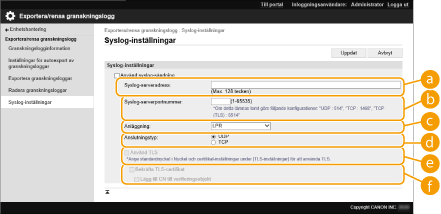
 [Syslog-serveradress:]
[Syslog-serveradress:]Ange adressen till Syslog-servern som ska anslutas. Ange obligatorisk information, t.ex. IP-adress och värdnamn, enligt din miljö.
 [Syslog-serverportnummer:]
[Syslog-serverportnummer:]Ange portnummer som används av Syslog-servern för Syslog-kommunikation. Om fältet lämnas tomt används portnumret som definierats i RFC (UDP: 514, TCP: 1468, TCP (TLS): 6514).
 [Anläggning:]
[Anläggning:]Ange vilken typ av loggmeddelanden som ska skickas. Välj något av nedanstående: [Local0] till [Local7], [Log Alert], [Log Audit], [Security Messages] eller [LPR] som definierats i RFC.
 [Anslutningstyp:]
[Anslutningstyp:]Ange kommunikationstyp ([UDP]/[TCP]).
 [Använd TLS]
[Använd TLS]Välj detta om du vill använda TLS för att kryptera information som kommuniceras med Syslog-servern.

Om [TCP] har valts i [Anslutningstyp:], kan du använda TLS.
 [Bekräfta TLS-certifikat]/[Lägg till CN till verifieringsobjekt]
[Bekräfta TLS-certifikat]/[Lägg till CN till verifieringsobjekt]Ange om det TLS-servercertifikat ska verifieras som skickats vid anslutningen och dess CN (Common Name, vanligt namn).
5
Klicka på [Uppdat].
 |
En liten tidsförskjutning inträffar efter ett fel för vissa granskningsloggar, eftersom Syslog-överföring utförs efter avsökning var 30:e sekund. RFC som stöds är 5424 (Syslog-format), 5425 (TLS) och 5426 (UDP). |